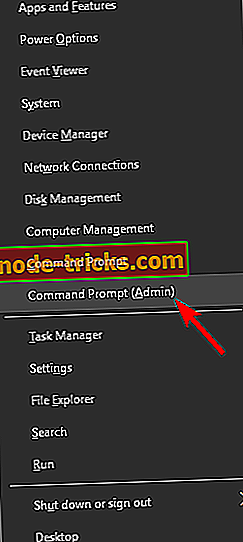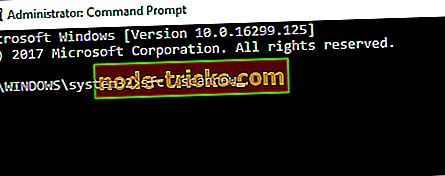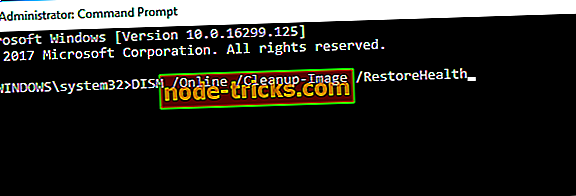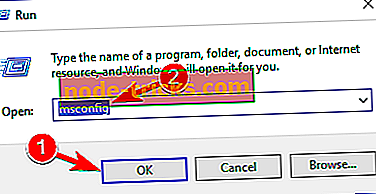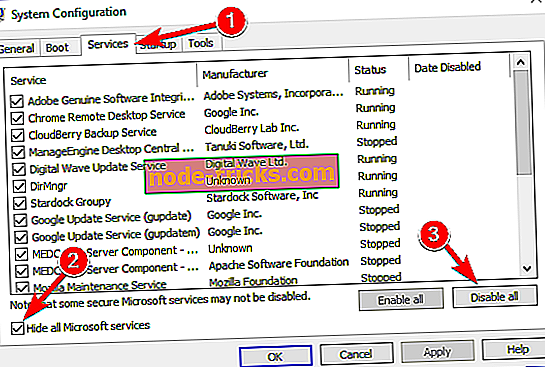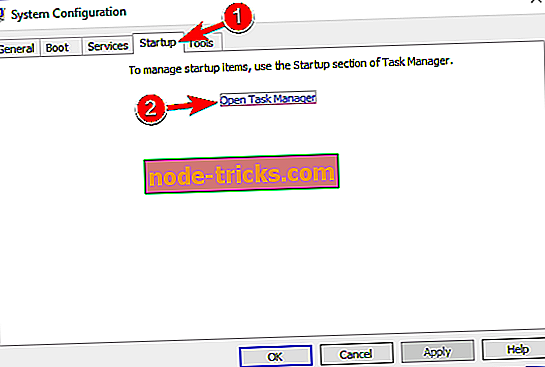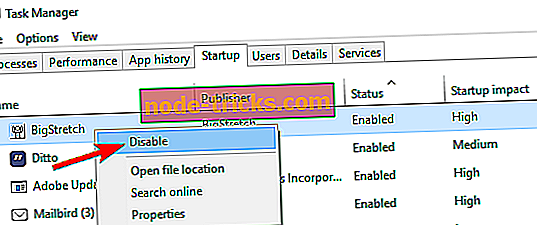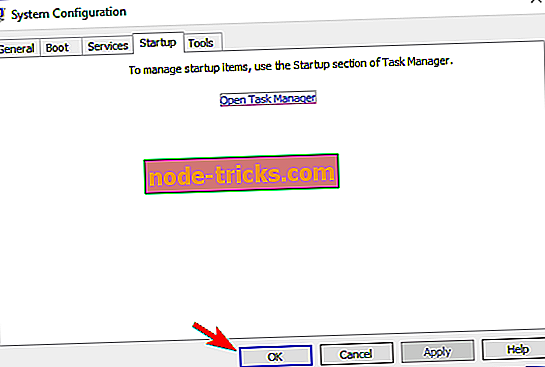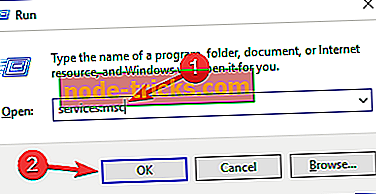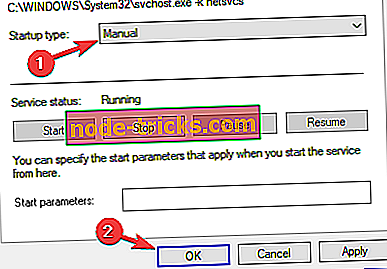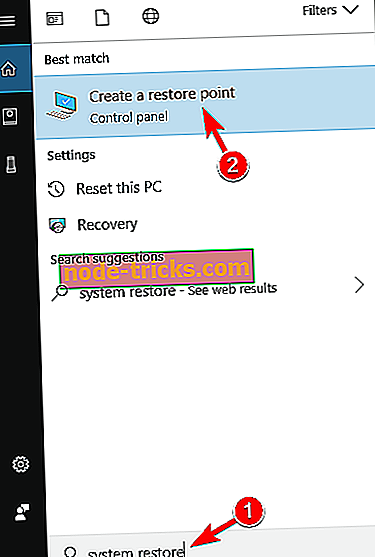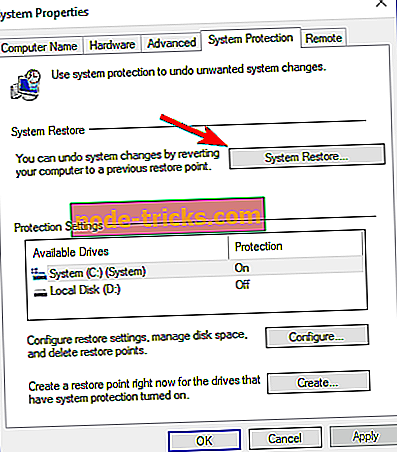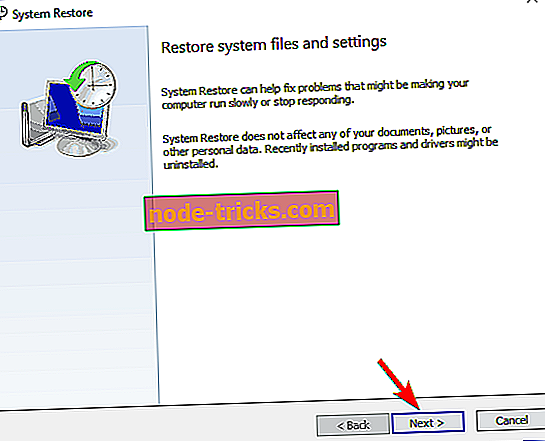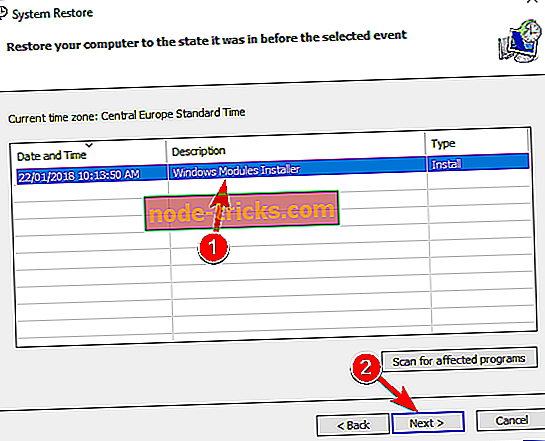Täysi korjaus: QLBController.exe lakkaa toimimasta Windows 10: ssä, 8.1: ssä, 7: ssä
Suorittavissa olevissa tiedostoissa on .exe-laajennus ja Windowsissa on paljon niitä. Mutta jotkut käyttäjät asentavat vahingossa troijalaisia tietokoneisiinsa ja nämä vaaralliset suoritettavat tiedostot näkyvät Windows Task Managerissa. QLBController.exe on HP: n HotKey-tukeen (HP Hotkey Support) kuuluva prosessi, joten se on luotettava sovellus, mutta se voi aiheuttaa ongelmia. Sen tarkoituksena on tallentaa näppäimistön ja hiiren syöttöjä ja kun se lakkaa toimimasta, on joitakin asioita, joita voidaan tehdä ongelman korjaamiseksi.
Miten korjata QLBController.exe lopettaa toimintavian Windows 10: ssä?
QLBController.exe lopettaa toimintaviestin, joka voi olla ongelmallista ja aiheuttaa ongelmia tietyissä sovelluksissa tietokoneessa. Puhumme sovellusongelmista, tässä on joitakin ongelmia, joita käyttäjät ilmoittivat:
- Ohjain on lakannut toimimasta Windows 10, Elitebook - Tämä viesti voi joskus näkyä Elitebook-laitteissa, joissa on Windows 10. Jos haluat korjata tämän ongelman, tarkista virustorjunta ja varmista, että se ei häiritse tätä sovellusta.
- QLBController exe -vika - Tämä on yleinen virhe ja se voi johtua tietyistä PC: n sovelluksista. Jos haluat korjata ongelman, asenna ongelmalliset sovellukset uudelleen ja tarkista, että se auttaa.
- QLBController exe lakkaa toimimasta Windows 7, 8.1, HP, laptop - Tämä ongelma voi näkyä muissa Windows-versioissa. Vaikka et käytä Windows 10 -käyttöjärjestelmää, sinun pitäisi pystyä käyttämään lähes kaikkia ratkaisuja vanhempiin Windows-versioihin.
- QLBController.exe kaatuu - Tämä on toinen yleinen ongelma, jota voit kohdata tietokoneellasi. Jos huomaat tämän ongelman, suorita Clean-käynnistys ja poista kaikki käynnistyksen sovellukset ja palvelut käytöstä.
Ratkaisu 1 - Tarkista virustorjunta

Käyttäjien mukaan joskus saatat saada QLBController.exe-ohjelman lopettamaan virhesanomasi aiheuttaman viestin. Virustorjunta saattaa joskus häiritä tätä prosessia ja aiheuttaa tämän ongelman.
Voit kuitenkin korjata tämän ongelman yksinkertaisesti skannaamalla QLBController.exe-tiedoston ja varmistamalla, että se ei ole tartunnan saanut. Jos tiedosto on puhdas, voit lisätä sen poikkeusluetteloon ja tarkistaa, ratkaiseeko se ongelman.
Jos tämä ei toimi, yritä poistaa tietyt virustorjuntaominaisuudet käytöstä tai poistaa virustorjunta kokonaan käytöstä. Jos se ei toimi, seuraava askel olisi poistaa virustorjunta kokonaan. Jos tämä ratkaisee ongelmasi, kannattaa harkita vaihtamista toiseen virustentorjuntaratkaisuun.
Jos haluat virustorjunnan, joka tarjoaa maksimaalisen turvallisuuden häiritsemättä järjestelmääsi, kannattaa ehdottomasti kokeilla Bitdefenderiä .
Ratkaisu 2 - Asenna HP HotKey -tuki uudelleen
Useat käyttäjät ilmoittivat, että QLBController.exe lopettaa toimintavirheen, joka saattaa johtua kolmannen osapuolen sovelluksista. Voit korjata ongelman asentamalla HP HotKey -tuen, HPAsset-komponentin HP: lle tai HP Power Assistantille .
Jos sinulla ei ole kaikkia mainittuja sovelluksia tai tietokonetta, voit poistaa ne, jotka ovat käytettävissä. Kun olet poistanut ne, ongelma on ratkaistava kokonaan. Jos haluat käyttää näitä sovelluksia, voit asentaa ne uudelleen ja ongelma ei tule näkyviin.
Jotta nämä sovellukset voidaan poistaa kokonaan tietokoneesta, suosittelemme, että käytät asennuksen poisto-ohjelmaa, kuten IOBit Uninstaller -ohjelmaa . Uninstaller-ohjelmisto on erityinen sovellus, joka poistaa valitun sovelluksen kaikkien sen tiedostojen ja rekisterimerkintöjen kanssa.
Tämän seurauksena sovellus poistetaan kokonaan eikä jäljellä olevia tiedostoja häiritse järjestelmän toimintaa.
Ratkaisu 3 - Suorita SFC- ja DISM-skannaukset
QLBController.exe lopettaa toimintavirheen, jos Windows-asennus on vioittunut. Voit kuitenkin korjata tämän ongelman suorittamalla SFC- tai DISM-skannauksen. Voit suorittaa SFC-skannauksen seuraavasti:
- Voit avata Win + X -valikon painamalla Windows-näppäintä + X. Valitse luettelosta Command Prompt (Admin) tai Powershell (Admin) .
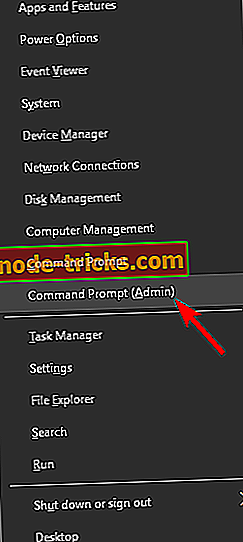
- Kun komentokehote avautuu, kirjoita sfc / scannow ja suorita skannaus painamalla Enter .
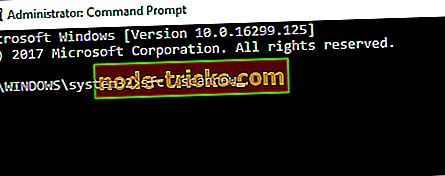
SFC-skannaus alkaa nyt, ja prosessi kestää noin 10 minuuttia, joten älä keskeytä sitä tai häiritse sitä. Kun skannaus on valmis, tarkista, onko ongelma edelleen olemassa.
Jos ongelma ei ratkea tai jos et pystynyt suorittamaan SFC-skannausta, kannattaa ehkä kokeilla DISM-skannausta. Voit tehdä tämän seuraavasti:
- Käynnistä komentokehote järjestelmänvalvojana.
- Syötä DISM / Online / Cleanup-Image / RestoreHealth ja paina Enter .
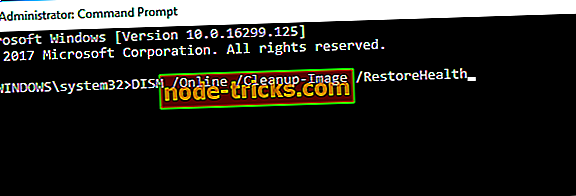
DISM-skannaus alkaa nyt ja yrittää korjata järjestelmän. DISM-skannaus voi kestää noin 20 minuuttia, joten älä häiritse sitä. Kun skannaus on valmis, tarkista, onko ongelma edelleen olemassa. Jos et pysty suorittamaan SFC-skannausta ennen, yritä suorittaa se uudelleen.
Kun molemmat tarkistukset on tehty, ongelma on ratkaistava.
Ratkaisu 4 - Suorita puhdas käynnistys
Joskus kolmannen osapuolen sovellukset voivat häiritä järjestelmääsi ja aiheuttaa erilaisia ongelmia. Jos saat QLBController.exe-toiminnon lopettamisen, voit ehkä korjata ongelman poistamalla kaikki käynnistyksen sovellukset ja palvelut käytöstä. Voit tehdä tämän seuraavasti:
- Paina Windows-näppäintä + R ja kirjoita msconfig . Paina Enter tai napsauta OK .
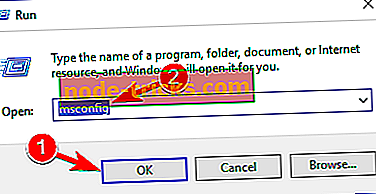
- Kun Järjestelmän kokoonpano -ikkuna avautuu, siirry Palvelut- välilehteen ja tarkista Piilota kaikki Microsoft-palvelut . Valitse nyt Poista kaikki -painike.
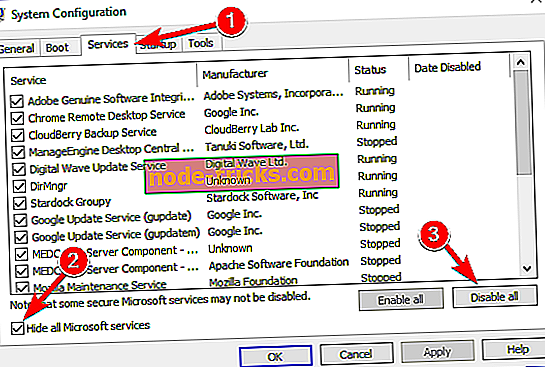
- Valitse Käynnistys- välilehti ja napsauta Avaa tehtävänhallinta .
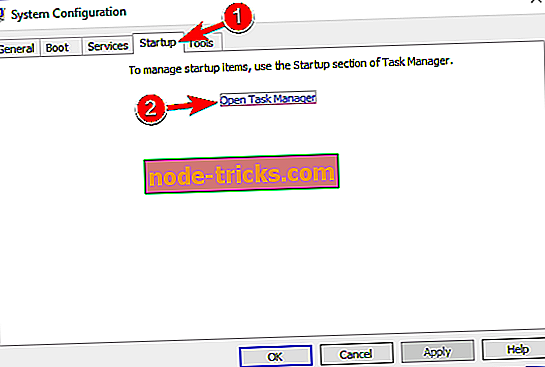
- Näet luettelon käynnistyssovelluksista Task Managerissa . Valitse luettelosta ensimmäinen kohta, napsauta sitä hiiren kakkospainikkeella ja valitse Poista käytöstä valikosta. Tee tämä kaikkien luettelossa olevien merkintöjen kohdalla.
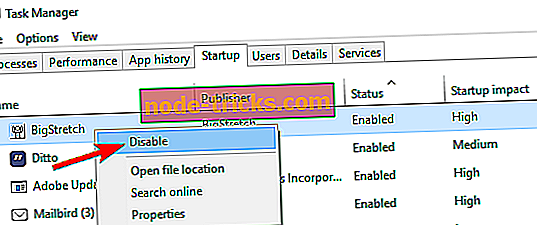
- Sulje Tehtävienhallinta ja palaa Järjestelmän kokoonpano -ikkunaan. Tallenna muutokset napsauttamalla Käytä ja OK . Käynnistä tietokone uudelleen.
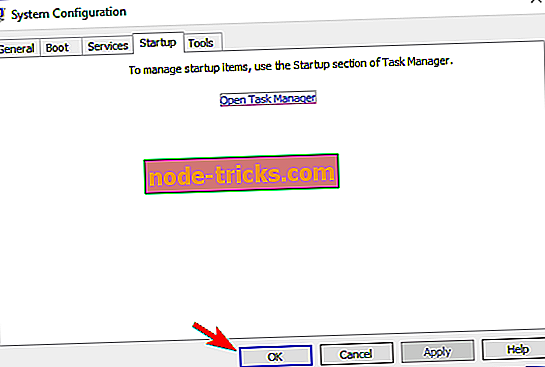
Kun tietokone käynnistyy uudelleen, tarkista, onko ongelma edelleen olemassa. Jos ei, yritä ottaa sovellukset ja palvelut käyttöön yksitellen, kunnes löydät ongelman aiheuttavan. Muista, että sinun on käynnistettävä tietokone uudelleen aina, kun sovellus tai palvelu on otettu käyttöön, jotta muutokset voidaan tehdä.
Kun olet löytänyt ongelmallisen sovelluksen tai prosessin, pidä se poissa käytöstä tai poista se ja tarkista, ratkaisee ongelman.
Ratkaisu 5 - Aseta QuickLaunchin käynnistystyyppi käsin
Käyttäjien mukaan tietyt palvelut voivat joskus aiheuttaa, että QLBController.exe lopettaa toimintavirheen . Ongelman korjaamiseksi on suositeltavaa vaihtaa QuickLaunch-palvelun käynnistystyyppi. Tämä on suhteellisen yksinkertainen, ja voit tehdä sen seuraavasti:
- Paina Windows-näppäintä + R ja kirjoita services.msc . Paina Enter tai napsauta OK .
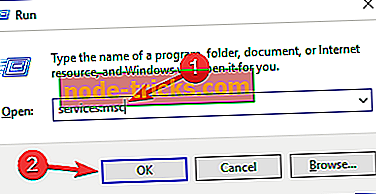
- Etsi QuickLaunch- palvelu luettelosta ja kaksoisnapsauta sitä avataksesi sen ominaisuudet.
- Kun Ominaisuudet- ikkuna avautuu, määritä Käynnistystyyppi-asetukseksi Manuaalinen . Tallenna muutokset napsauttamalla Käytä ja OK .
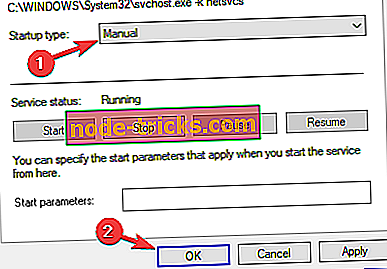
Kun olet tehnyt sen, käynnistä tietokone uudelleen ja tarkista, onko ongelma ratkaistu. Vaihtoehtoisesti voit asettaa Käynnistystyypin pois käytöstä ja tarkistaa, jos se auttaa. Jos sinulla ei ole QuickLaunch- palvelua, tämä ratkaisu ei koske sinua, joten voit vain ohittaa sen.
Ratkaisu 6 - Suorita järjestelmän palauttaminen
Jos tämä ongelma ilmenee äskettäin, voit ehkä korjata sen suorittamalla järjestelmän palauttamisen. Jos et ole tuttu, tämä ominaisuus mahdollistaa tietokoneen palauttamisen aikaisempaan tilaan ja erilaisten ongelmien korjaamiseen.
Jos haluat suorittaa järjestelmän palauttamisen, sinun on vain noudatettava seuraavia ohjeita:
- Paina Windows-näppäintä + S ja anna järjestelmän palautus . Valitse valikosta Luo palautuspiste .
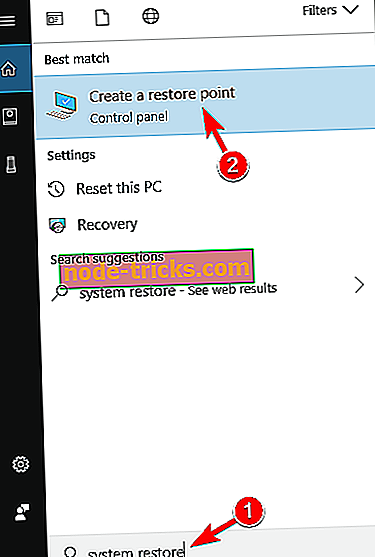
- Järjestelmän ominaisuudet -ikkuna tulee nyt näkyviin. Napsauta Järjestelmän palauttaminen -painiketta.
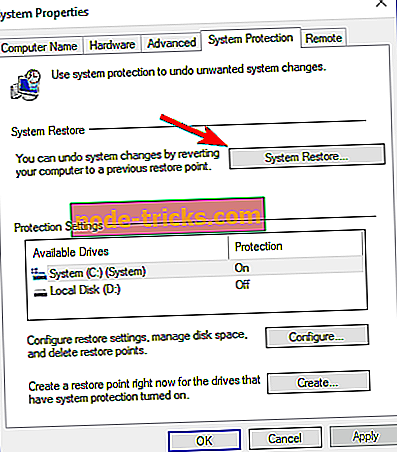
- Järjestelmän palauttaminen -ikkuna avautuu. Jatka napsauttamalla Seuraava .
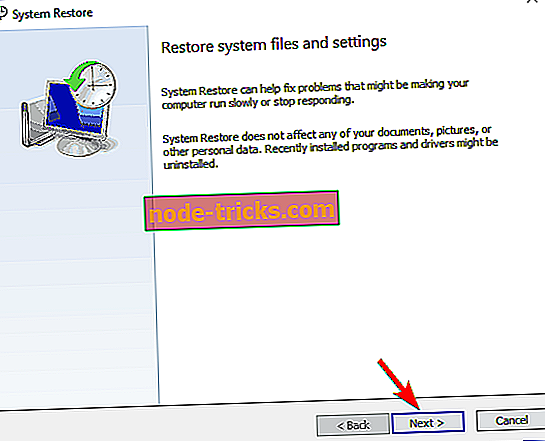
- Jos mahdollista, valitse Näytä lisää palautuspisteitä -vaihtoehto. Valitse nyt haluamasi palautuspiste ja napsauta Seuraava .
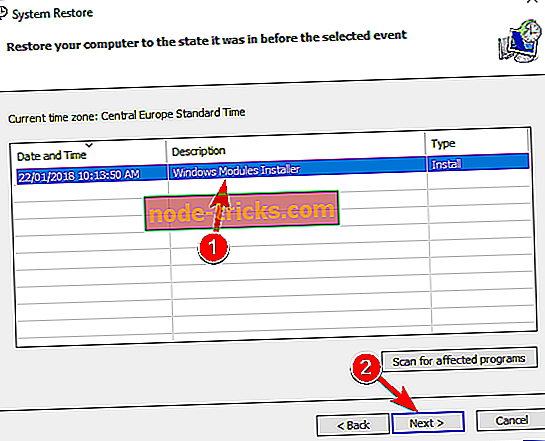
- Suorita palautusprosessi loppuun noudattamalla näytön ohjeita.
Kun järjestelmä on palautettu, tarkista, onko ongelma edelleen olemassa. Jos näin ei ole, seuraa tarkasti tietokoneesi, erityisesti ohjelmistojen ja ohjelmistopäivitysten osalta. Jos ongelma ilmenee uudelleen, on mahdollista, että tietty ohjelmisto aiheuttaa tämän ongelman.
Ratkaisu 7 - Asenna uusimmat päivitykset
Jos saat QLBController.exe-ohjelman lopettamaan virhe usein tietokoneessa, voit ehkä korjata sen asentamalla uusimmat päivitykset. Microsoft tekee kovasti töitä varmistaakseen, että Windows 10 toimii sujuvasti ja ilman suuria ongelmia, ja jos haluat varmistaa, että tietokone toimii oikein, on suositeltavaa pitää järjestelmä ajan tasalla.
Oletusarvon mukaan Windows 10 lataa uusimmat päivitykset automaattisesti taustalla, mutta joskus saatat menettää päivityksen tai kaksi. Voit kuitenkin aina tarkistaa päivitykset manuaalisesti seuraavasti:
- Avaa Asetukset-sovellus . Voit tehdä sen nopeasti painamalla Windows-näppäintä + I.
- Kun Asetukset-sovellus avautuu, siirry Päivitä ja suojaus -osaan.
- Napsauta Tarkista päivitykset -painiketta.
Windows tarkistaa päivitykset ja lataa ne taustalla. Kun järjestelmä on päivitetty, tarkista, onko ongelma edelleen olemassa.
QLBController.exe lakkaa toimimasta virheilmoitus voi olla melko ärsyttävää, mutta sinun pitäisi pystyä korjaamaan tämä ongelma helposti jollakin ratkaisumme avulla.